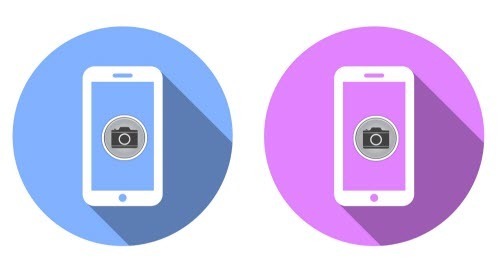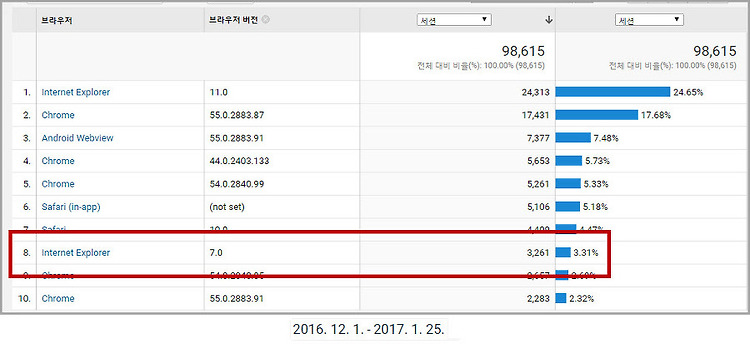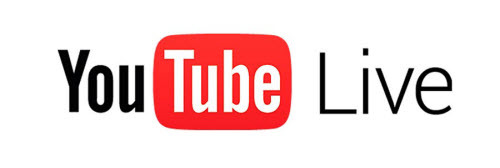무료 음악을 사용하는 방법을 찾다가 나중에 동영상 편집을 위해 필요할 것 같아 이 글을 적게 됐다. 그래서 아래에서 웹사이트,앱(어플),PC로 간단히 동영상 편집을 적고자 한다.
PC에서는 http://gom2.gomtv.com/release/gom_mix.htm에서 다운로드 할 수 있는 곰믹스가 그런대로 간단한 것 같았다. 또는 네이버 소프트웨어에서 다운로드 할 수 있다. 네이버 소프트웨어를 보니 곰믹스가 업데이트가 좋았다. 내가 동영상 편집을 다루지 않아 동영상 편집에 약한데 곰믹스가 좋다고 한다.
곰믹스가 좋다고 해서 동영상을 좌우로 뒤집는 효과가 나타나게 하려고 했는데 노트북에서 영상 편집 버튼을 눌러도 나오지 않았다. 그 이유는 곰믹스를 처음부터 화면 최대치를 했더니 보이지 않았던 것이지 나오지 않은 것이 아닌 것이었다. 곰믹스 화면을 축소하면 나온다는 것을 알았다. 참고로 이 블로그에서 방명록 등 여러 곳에서 동영상 배경을 사용하는데 글이 동영상이 가리지 않게 하기 위해 동영상을 좌우상하로 뒤집어야 한다.
웹사이트에서 동영상 편집에서 가장 쉬운 방법은 모든 것을 무료로 이용할 수 있는 유튜브인 것 같다. 유튜브를 통하면 아무 것도 필요 없을 것 같다. 아래 그림 1번처럼 동영상에 음악(오디오) 등을 할 수 있으며 2번 MP4 다운로드로 동영상을 다운로드 할 수 있다. MP3는 음악 파일,MP4는 동영상이다. 한 가지 짜증 나는 점이 있다면 효과를 적용하는 것에 시간이 걸린다는 것이다. 만약 애드센스 설치할 수 있다면 동영상에 애드센스를 삽입할 수도 있다. 유튜브에 애드센스가 있는 것을 많이 봤을 것이다.
그리고 동영상을 다운로드 받지 않더라도 동영상 링크를 제공하므로 동영상 링크로 삽입해야 하는 삽입해야 하는 경우도 어려움은 없을 것이다. 구글 프레젠테이션에서 유튜브에서 만든 동영상을 삽입하려면 공유나 링크로 삽입하면 될 것이다. 또한 원드라이브에 있는 파워포인트 프레젠테이션을 공유에 있는 링크로만 삽입이 가능하다.
처음 이 글은 https://pixabay.com/에서 음악이 없는 동영상을 받아서 유튜브에 올려 거기에서 제공하는 무료 음악을 입혀서 동영상을 만드는 것이었다. 그런데 유튜브를 보니 동영상 편집기를 보면 음악이 없는 동영상도 거기에 있었다. 그러니 동영상을 올리는 시간도 필요 없었다. 하여튼 유튜브에서는 모든 것을 제공한다. 그러면 동영상 편집기까지 가는 방법을 설명하면 브라우저 오른쪽 상단 내 아이콘 클릭하여 크리에이터 스튜디오 버튼 클릭한다. 그런 후 왼쪽의 만들기를 클릭하면 아래 그림 3번과 같은 동영상 편집기을가 나온다.
유튜브 웹사이트에서 할 수 있는 것이 다양해서 유튜브 앱도 다양한 기능을 지원할 것이라 생각할 것 같다. 유튜브 앱은 웹사이트처럼 다양한 기능은 없다. 올리는 동영상에 음악을 삽입하거나 간단히 동영상에 필터를 적용하거나 자르거나 하는 정도다. 자막을 넣거나 고급 기능을 제공하지는 않는다. 티스토리를 PC에서 관리하는 것과 모바일 앱으로 관리하는 것과 비슷할 것이다.
위에서 유튜브와 PC에서 무료로 이용할 수 있는 것에 대해 살펴봤는데 이번에는 구글 플레이에서 만족할 만한 동영상 편집 앱이 있을까 했다. 그래서 Play 스토어 동영상 편집이라는 검색어로 검색했다. 그러나 무료로 만족스러운 앱을 찾을 수 없었다. 앱을 통해서 동영상 편집을 많이 한다면 유료 구입을 생각했으면 한다. 아주 좋은 동영상 편집 앱은 많았으나 동영상을 만들면 동영상에 무엇으로 만들었다는 아래 그림 1번과 같은 워터마크가 생긴다.
- 신용관리 및 명의도용방지 -
만약 위 그림 1번 워터마크를 제거하고자 창이 나와 2번처럼 2천원이 필요하다는 것을 알 수 있다. 유료 구입이 필요 없다면 스마트폰에서 자제 제공하는 동영상 편집 앱을 이용해도 좋은데 만족할지 모르겠다. 그러니 스마트폰에 동영상 편집 앱이 있는지 봤으면 한다.
그리고 Play 스토어에서 동영상 편집이라는 검색어로 동영상 편집 앱을 찾으면 아래 그림 1, 3번과 같은 무료라는 앱의 제목에 끌어 설치하게 되는데 워터마크가 있고 여러 제한이 있는 무료다. 아래 videoshow라는 앱으로 만든 동영상은 2번과 같은 워터마크가 생기며 VivaVideo라는 앱으로 만들면 위에서 적었듯 윗그림 1번과 같은 워터마크가 생긴다.
유료 앱을 사용하면 흙 파서 이런 것을 무료로 제공하는 것이 아니라는 생각이 들 것이다.
유료 동영상 편집 앱이 주저되면 위에서 구글 포토 앱에서는 단순히 사진이나 동영상에 필터 적용,음악 추가,동영상 추가,동영상 삭제 등의 기능만 제공한다. 만약 위에서 적은 동영상 앱을 접했다면 구글 포토 앱 같은 적은 기능의 앱은 마음에 안 들 것이다. 동영상 편집을 많이 한다면 비용이 들더라도 기능이 많은 유료 앱은 구입했으면 한다. 구글 포토 앱은 어떻게 보면 억지로 설명한 것이다.
'IT.인터넷.생활 관련 > 어플.프로그램.앱.웹' 카테고리의 다른 글
| 구글 포토로 영화만들기 (0) | 2017.02.17 |
|---|---|
| 웹사이트 공유로 번역 (0) | 2017.02.15 |
| 스마트폰에서 화면 캡처 및 녹화 (0) | 2017.02.09 |
| 익스플로러는 골치아파! (0) | 2017.01.27 |
| 브라우저 어플로 번역 (0) | 2017.01.17 |
| 유튜브 생방송, 카메라파이라이브 앱 (0) | 2017.01.13 |
| 포토스케이프 이어붙이기, 사진을 하나로 만들기 (0) | 2017.01.09 |
| 중국어 번역,구글 번역 앱으로 해결했다 (0) | 2017.01.07 |